wps软件是在很早之前就开始出现的一款办公软件,一出现就吸引了不少有用户前来使用,用户在使用的过程中,可以体验到强大功能带来的帮助,能够提升用户的编辑效率,因此wps软件
wps软件是在很早之前就开始出现的一款办公软件,一出现就吸引了不少有用户前来使用,用户在使用的过程中,可以体验到强大功能带来的帮助,能够提升用户的编辑效率,因此wps软件深受用户的喜爱,当用户在wps软件中编辑文档文件时,遇到换行时标点符号被置于最前面的情况,这种情况用户应该怎么来处理呢,其实操作的过程是很简单的,用户在软件中打开段落窗口中,并将选项卡切换到换行与分页选项卡上,接着在勾选其中的允许标点溢出边界选项即可解决问题,那么接下来就让小编来向大家分享一下wps文档中的标点被前置的解决方法吧,希望用户在看了小编的教程后,能够有所收获。
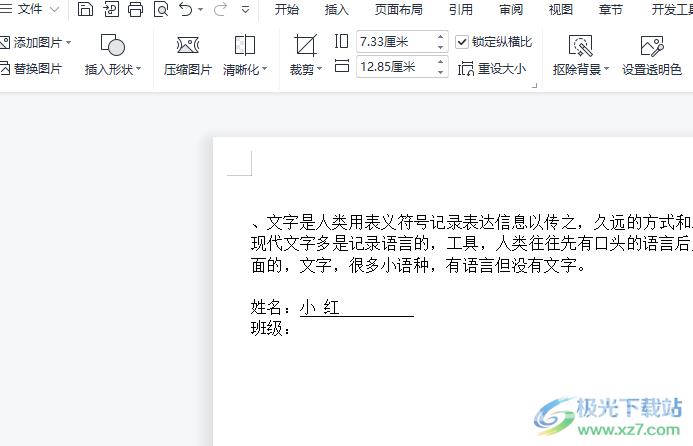
方法步骤
1.用户在wps软件中打开相关的文档文件,并进入到编辑页面上来选中标点前置的段落
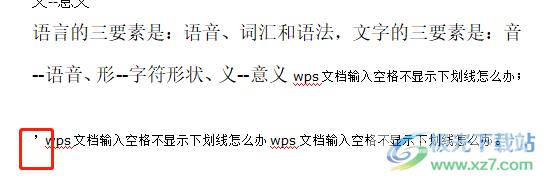
2.接着用户用鼠标右键点击段落,在弹出来的右键菜单中用户选择其中的段落选项
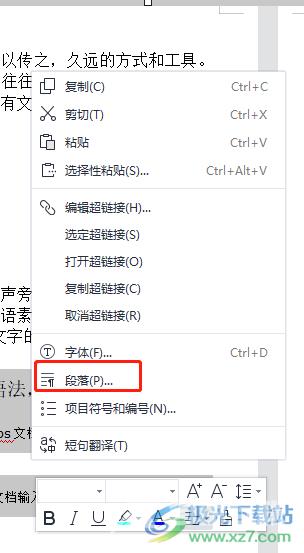
3.这时进入到段落窗口中,用户将选项卡切换到换行与分页选项卡上,下方将会显示出相关的功能选项
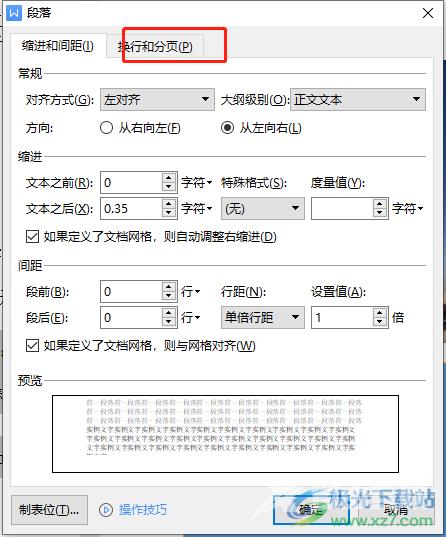
4.随后用户在换行板块中勾选其中的允许标点溢出边界选项即可解决问题
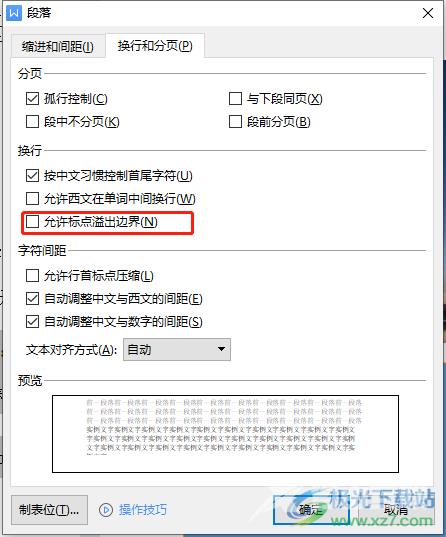
5.成功勾选后,用户直接按下下方的确定按钮就可以了
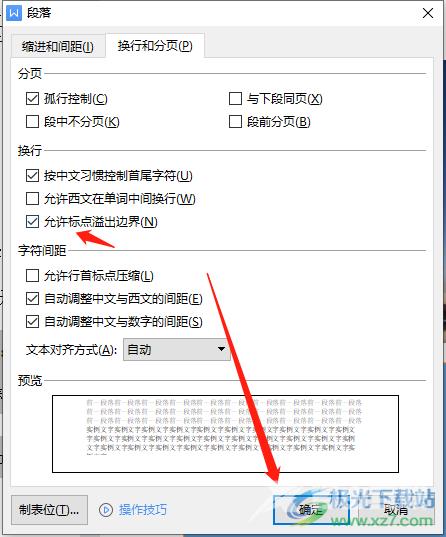
6.回到编辑页面上就会发现选中段落的前置标点已经消失不见了

wps软件中的功能是很强大的,帮助用户解决了许多的编辑问题,当用户在编辑文档段落时,换行发现标点符号前置的情况,其实这个问题是很好解决的,用户直接在段落窗口中找到换行与分页选项卡,随后勾选其中的允许标点溢出边界选项即可设置成功,因此感兴趣的用户快来试试看吧。
